Höherstufen von Paketen und Verwalten von Feedansichten in Azure Artifacts
Azure DevOps Services | Azure DevOps Server 2022 | Azure DevOps Server 2019
Feedansichten sind eine Möglichkeit, Benutzern das Freigeben einiger Pakete zu ermöglichen, während andere Pakete privat bleiben. Ansichten filtern den Feed auf eine Teilmenge von Paketen, die einer Reihe von Kriterien entsprechen, die durch diese Ansicht definiert sind.
Standardmäßig enthält Azure Artifacts drei Ansichten: @Local, @Prerelease und @Release. @local ist die Standardansicht, die alle veröffentlichten Pakete und alle Pakete enthält, die aus upstream-Quellen gespeichert wurden. Alle Ansichten unterstützen NuGet-, npm-, Maven-, Python- und Universal-Pakete.
Hinweis
Azure Artifacts unterstützt nur das Veröffentlichen und Wiederherstellen von Paketen aus und in der Standardansicht – @Local.
Höherstufen von Paketen
Melden Sie sich bei Ihrer Azure DevOps-Organisation an, und navigieren Sie dann zu Ihrem Projekt.
Wählen Sie Artefakte und dann Ihren Feed im Dropdownmenü aus.
Wählen Sie das Paket aus, das Sie bewerben möchten, und wählen Sie dann "Höherstufen" aus.
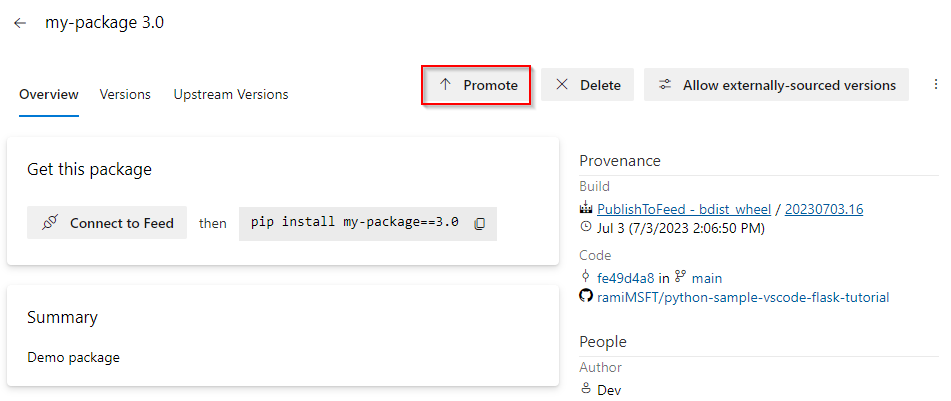
Wählen Sie im Dropdownmenü eine Ansicht und dann " Höherstufen" aus.
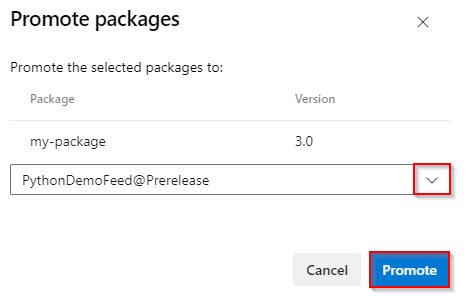
Hinweis
Die Paket herabstufung wird nicht unterstützt. Wenn Sie möchten, dass dieses Feature zu einer zukünftigen Version hinzugefügt wird, können Sie ein Feature in Azure DevOps Entwicklercommunity vorschlagen.
Höherstufen von Paketen mithilfe der REST-API
Zusätzlich zur Verwendung der Benutzeroberfläche von Azure Artifacts können Sie Pakete auch mithilfe der REST-API höher stufen. Der URI variiert je nach Pakettyp:
Verwenden Sie den tatsächlichen Benutzernamen und die Version des Pakets für die Felder bzw{packageVersion}. felder{packageName}. Wenn Ihr Feed auf den Organisationsbereich festgelegt ist, lassen Sie das {project} Feld weg.
Der Textkörper der Anforderung ist ein JSON Patch-Dokument , das die Ansicht am Ende des views Arrays hinzufügt. Weitere Informationen zur Interaktion mit der REST-REST-API finden Sie in den Beispielen zu den ersten Schritten mit der REST-API von Azure DevOps.
Organisationsbereichsfeed:
PATCH https://pkgs.dev.azure.com/{organization}/_apis/packaging/feeds/{feedId}/nuget/packages/{packageName}/versions/{packageVersion}?api-version=7.1-preview.1Projektbereichsfeed:
PATCH https://pkgs.dev.azure.com/{organization}/{project}/_apis/packaging/feeds/{feedId}/nuget/packages/{packageName}/versions/{packageVersion}?api-version=7.1-preview.1Verwenden Sie JsonPatchOperation , um den Textkörper Ihrer Anforderung zu erstellen. Weitere Informationen finden Sie unter NuGet – Updatepaketversion .
- Beispiel:
PATCH https://pkgs.dev.azure.com/fabrikam-fiber-inc/litware/_apis/packaging/feeds/litware-tools/nuget/packages/LitWare.Common/versions/1.0.0?api-version=5.1-preview.1 HTTP/1.1
Content-Type: application/json-patch+json
{
"views": {
"op": "add",
"path": "/views/-",
"value": "Release"
}
}
Verwalten von Ansichten
Sie können eigene Ansichten erstellen oder vorhandene Ansichten aus den Einstellungen Ihres Feeds umbenennen und löschen.
Hinweis
Alle Feedansichten in einem öffentlichen Projekt sind für jeden im Internet zugänglich.
Wählen Sie Artefakte.
Wählen Sie Ihren Feed aus dem Dropdownmenü aus.
Wählen Sie das Zahnradsymbol
 aus, um auf die Einstellungen Ihres Feeds zuzugreifen.
aus, um auf die Einstellungen Ihres Feeds zuzugreifen.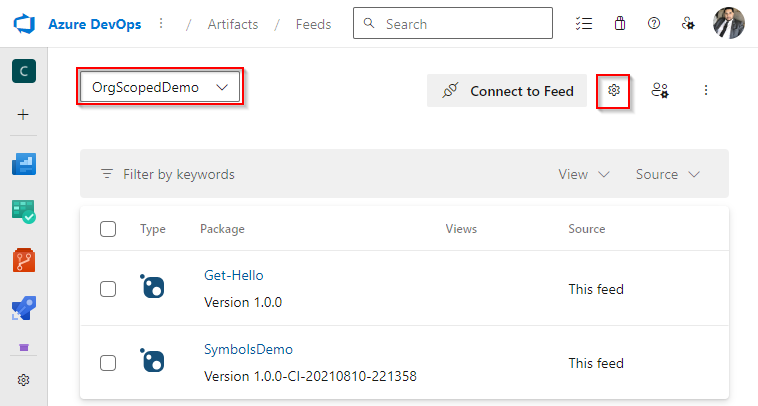
Wählen Sie Ansichten aus.
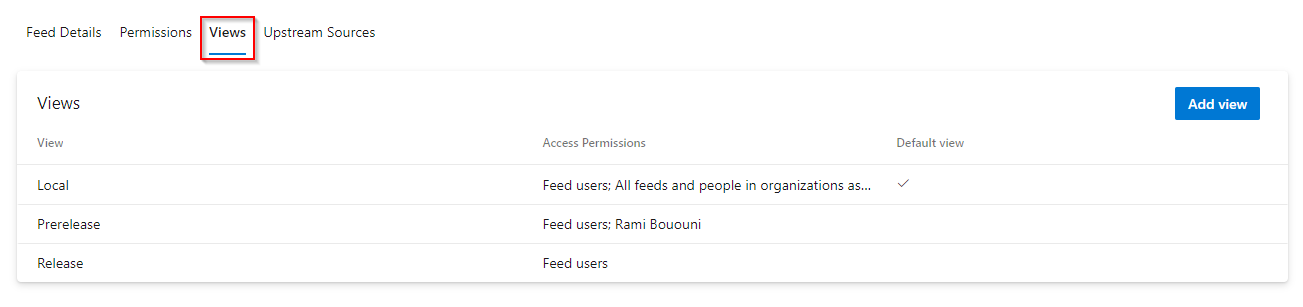
Wählen Sie eine Ansicht und dann "Bearbeiten " aus, um Ihre Ansicht zu bearbeiten, oder wählen Sie " Ansicht hinzufügen" aus, wenn Sie eine neue Ansicht hinzufügen möchten.
Wählen Sie Speichern aus, wenn Sie fertig sind.
Wichtig
Wenn Sie für öffentliche Feeds die Zugriffsberechtigungen einer bestimmten Ansicht an bestimmte Personen ändern, steht Ihre Ansicht nicht als Upstreamquelle zur Verfügung.